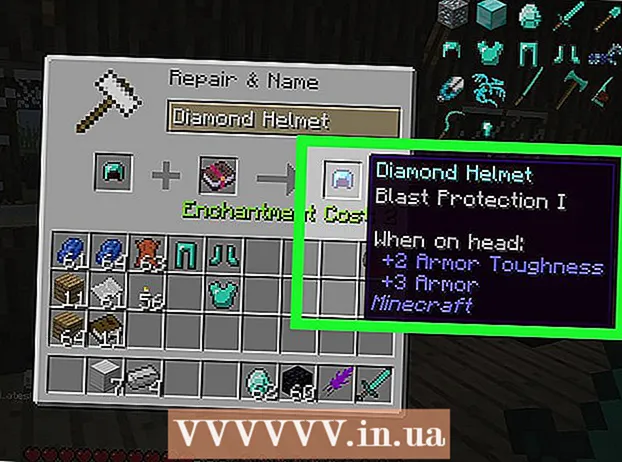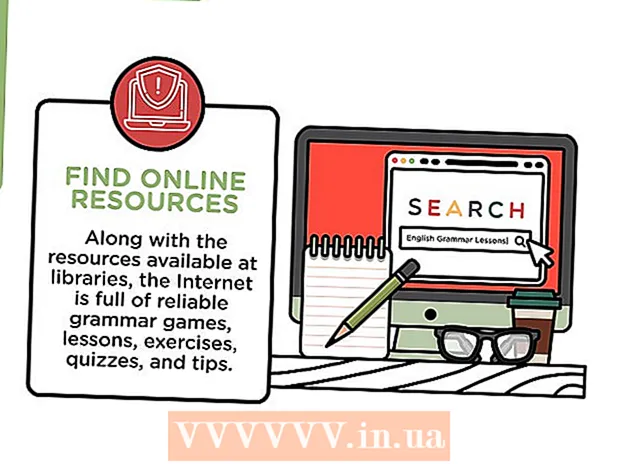Автор:
Gregory Harris
Дата На Създаване:
10 Април 2021
Дата На Актуализиране:
1 Юли 2024

Съдържание
В тази статия ще ви покажем как да инсталирате бот на компютър в един от нашите канали на Discord.
Стъпки
 1 Намерете бот. Има много ботове с разнообразни функции. Ако не сте сигурни кой бот да изберете, проверете списъците с ботове и тяхната функционалност. Можете да намерите списъци с популярни ботове на следните сайтове:
1 Намерете бот. Има много ботове с разнообразни функции. Ако не сте сигурни кой бот да изберете, проверете списъците с ботове и тяхната функционалност. Можете да намерите списъци с популярни ботове на следните сайтове: - https://bots.discord.pw/#g=1
- https://www.carbonitex.net/discord/bots
 2 Инсталирайте бота. Процесът на инсталиране зависи от бота, но в повечето случаи трябва да влезете в Discord, да изберете сървър и да предоставите на бота съответните разрешения.
2 Инсталирайте бота. Процесът на инсталиране зависи от бота, но в повечето случаи трябва да влезете в Discord, да изберете сървър и да предоставите на бота съответните разрешения. - За да добавите бот към вашия сървър, трябва да сте администратор на сървъра.
 3 Стартирайте Discord. Ако сте инсталирали Discord на компютъра си, той е в менюто „Старт“ (Windows) или в папката „Приложения“ (Mac). Ако не, отидете на https://www.discordapp.com и кликнете върху „Вход“.
3 Стартирайте Discord. Ако сте инсталирали Discord на компютъра си, той е в менюто „Старт“ (Windows) или в папката „Приложения“ (Mac). Ако не, отидете на https://www.discordapp.com и кликнете върху „Вход“.  4 Изберете сървъра, на който сте инсталирали бота. Направете това в левия прозорец.
4 Изберете сървъра, на който сте инсталирали бота. Направете това в левия прозорец.  5 Задръжте курсора на мишката върху канала, към който искате да добавите бота. Ще се появят две икони.
5 Задръжте курсора на мишката върху канала, към който искате да добавите бота. Ще се появят две икони.  6 Кликнете върху иконата във формата на зъбно колело. Ще го намерите до името на канала. Ще се отвори прозорецът Channel Settings.
6 Кликнете върху иконата във формата на зъбно колело. Ще го намерите до името на канала. Ще се отвори прозорецът Channel Settings.  7 Щракнете върху Разрешения. Това е втората опция в левия прозорец.
7 Щракнете върху Разрешения. Това е втората опция в левия прозорец.  8 Щракнете върху „+“ до Роли / Членове. Ще се отвори списък с потребители на сървъри.
8 Щракнете върху „+“ до Роли / Членове. Ще се отвори списък с потребители на сървъри.  9 Кликнете върху името на бота. Ще го намерите в секцията „Участници“.
9 Кликнете върху името на бота. Ще го намерите в секцията „Участници“.  10 Посочете разрешенията за бота. За да направите това, поставете отметка в квадратчето до всяко задължително дясно.
10 Посочете разрешенията за бота. За да направите това, поставете отметка в квадратчето до всяко задължително дясно. - Наличните права зависят от бота, но като правило трябва да му предоставите достъп до чатове. За да направите това, поставете отметка в квадратчето до „Четене на съобщения“.
- Възможно е да не успеете да промените разрешението за достъп „Четене на съобщения“ в „обществения“ канал.
- Разрешенията за канали заменят разрешенията на сървъра.
 11 Щракнете върху Запазване на промените. Тази опция ще намерите в долната част на прозореца. Ботът се активира в избрания канал.
11 Щракнете върху Запазване на промените. Тази опция ще намерите в долната част на прозореца. Ботът се активира в избрания канал. - За да предотвратите достъпа на бота до други канали, отидете на страницата Настройки на канала на всеки канал и деактивирайте разрешенията.